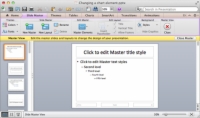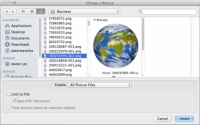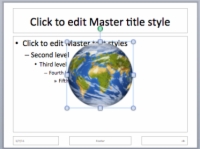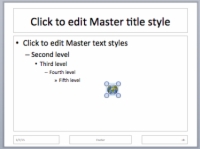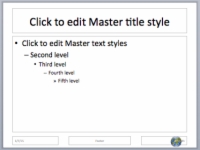En firmalogo i hjørnet av alle PowerPoint-lysbilder i en presentasjon forteller seerne på en tydelig måte hvilket selskap presentatøren jobber for. Og en firmalogo ser bra ut også.
For å sette en logo (eller et annet bilde) på alle lysbildene, start med å hente bildet i en grafikkfil. Plasser deretter grafikken i et hjørne av hovedlysbildet. Ethvert element som vises på hovedlysbildet, vises på alle lysbildene i presentasjonen.
Følg disse trinnene for å plassere en logo eller et annet bilde i hjørnet på alle lysbildene i en presentasjon:
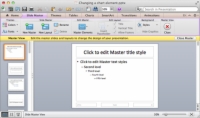
1Velg Vis→Master→Slidemaster.
Du bytter til Slide Master-visning.
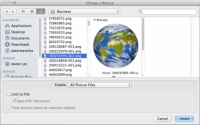
2Velg Sett inn → Foto → Bilde fra fil for å åpne dialogboksen Velg et bilde.
Du vil se bildefilene dine i dialogboksen.
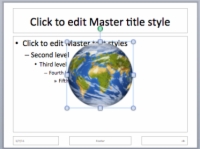
3Finn grafikkfilen du vil ha på alle lysbildene, velg den og klikk på Sett inn-knappen.
Grafikken lander i midten av masterlysbildet.
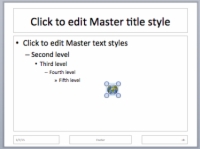
4Dra et valghåndtak på hjørnet av grafikken mot midten av grafikken for å redusere størrelsen på grafikken.
Hvis du drar utvalgshåndtak på grafikk, endres størrelsen.
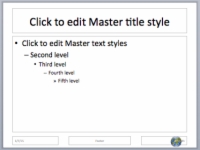
5 Dra grafikken inn i et hjørne av hovedlysbildet.
Plasser logoen der du vil at den skal vises.
6Velg Vis → Normal for å forlate Slide Master-visning.
Hvordan liker du logoen? Hvis du trenger å justere posisjonen eller størrelsen, velg Vis → Master → Slide Master for å gå tilbake til Slide Master-visning. Derfra endrer du logoens størrelse og plassering.